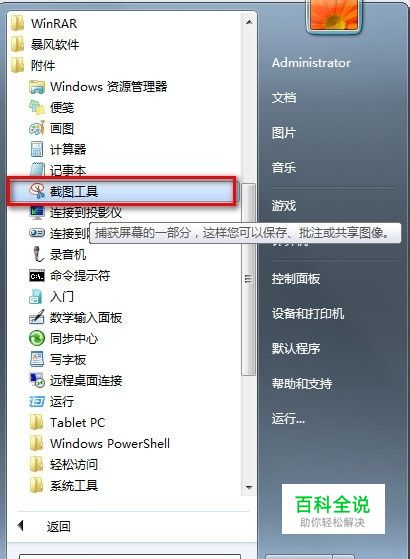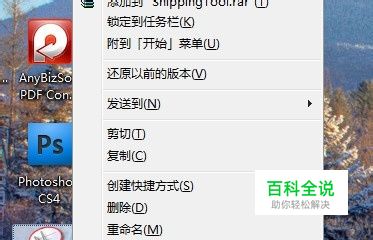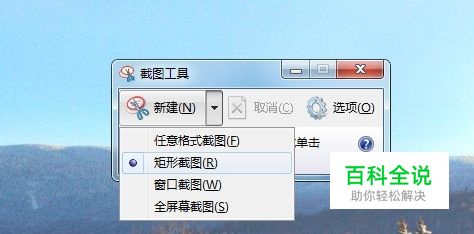WIN7怎样快速截图
相信很多用过WIN7的朋友都不知道WIN7自带了截图功能。相信截屏的话还都是用了截屏键或其他外置工具。这里交大家用WIN7自带的截屏功能,功能还是很强大的,相信大家照我方法设置过一定会用的非常方便。
操作方法
- 01
点开开始菜单,找到附件。

- 02
在“附件”里找到“截图工具”。
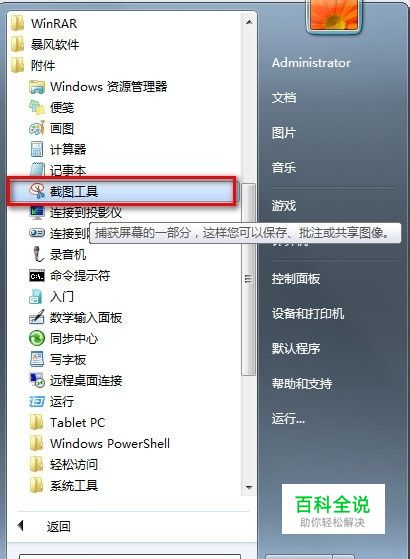
- 03
我们右击“截图工具”选“属性”。

- 04
弹出“属性”对话框,我们找到“快捷方式”将“目标”地址右键复制下来。

- 05
这时我们回到桌面,右键桌面选新建个快捷方式,如图。

- 06
弹出新建快捷方式向导,我们将刚刚复制下的“截图工具”路径粘贴上去。下一步。

- 07
名称我们就起个“截图工具”点完成就行了。

- 08
这时我们再进行最后的设置,右击桌面“截图工具”快捷方式选属性。
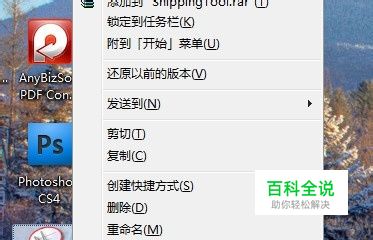
- 09
弹出属性对话框,如图,我们在“快捷键”栏,我们在键盘上按下我们要设置的快捷键就行了。如图,我们按的是CTRL+ALT+S.点确定保存就可以了。

- 10
以后我们要截图时,只要按下CTRL+ALT+S,就能快速调出WIN7自带的截图工具了,也可以直接在桌面双击截图工具快捷方式来打开。如图,功能还是很强大的吧。

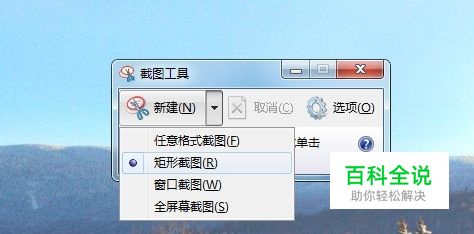

赞 (0)